Program Cari Folder Aktif
Program ini menggunakan fungsi API dan ditulis pake bahasa VB versi 6.0. bagi anda yang suka belajar VB khususnya API VB coba program kecil ini, Program ini berfungsi untuk menampilkan folder aktif program ini.
Coba deh download
Program Cari Folder Sistem
Program ini menggunakan fungsi API dan ditulis pake bahasa VB versi 6.0. bagi anda yang suka belajar VB khususnya API VB coba program kecil ini, Program ini berfungsi untuk menampilkan folder sistem komputer anda.
Coba deh download
Program Cari Folder Windows
Program ini menggunakan fungsi API dan ditulis pake bahasa VB versi 6.0. bagi anda yang suka belajar VB khususnya API VB coba program kecil ini, Program ini berfungsi untuk menampilkan folder windows komputer anda.
Coba deh download
Program Cari Folder Temp
Program ini menggunakan fungsi API dan ditulis pake bahasa VB versi 6.0. bagi anda yang suka belajar VB khususnya API VB coba program kecil ini, Program ini berfungsi untuk menampilkan folder temp komputer anda.
Coba deh download
Program Copy Desktop
Program ini berfungsi untuk menangkap/copy tampilan desktop komputer anda.
Program ini menggunakan fungsi API dan ditulis pake bahasa VB versi 6.0. bagi anda yang suka belajar VB khususnya API VB ga ada salahnya klo dicoba sapa tau muncul ide dari program ini untuk membuat program yang lebih kumplit, heheh…
Anda tertarik? coba download aja
Program Merubah Wallpaper di Desktop
Ini adalah sebuah program kecil yang bisa merubah wallpaper desktop di komputer anda. Program ini menggunakan fungsi API, API itu apa sih? Lain kali akan di bahas di sini, tapi gak sekarang…
Program ini ditulis pake bahasa VB versi 6.0, jadi bagi anda yang VB mania bisa mencobanya dan kalo bisa sih mengembangkan program ini biar tampilannya lebih manis.
Klo mau coba program download aja.
PROGRAM UTILITY GRATIS WINDOWS 98
Windows menyediakan utility gratis yang sudah dimasukkan dalam CD instalasi. Bagi pengguna Windows versi 98 tersedia 10 alat yang dapat membantu, sedangkan untuk Windows ME ada beberapa program yang tidak dapat diakses.
Mengapa? karena Microsoft sudah menyertakan fitur PC Health yang mengkonfigurasi ulang secara otomatis. Untuk mengakses seluruh utility, pilih Start kemudian Run dan masukkan kode shortcut.
1. Alat Diagnosa Hardware (hwdiag.exe)
Pertama kali muncul pada windows 95 OSR 2, memberikan informasi mengenaihardware yang ada pada komputer. Selain itu juga berisi data windows regristry yang berhubungan dengan hardware. Menjalankannya dengan mengetik hwinfo/ui, hasilnya terangkum dalam lima warna.
Hijau menunjukkan regristry, magenta untuk file atribut, coklate bagi informasi konfigurasi dan merah tandanya pesan kerusakkan serta biru pesan peringatan.
2. System File Checker (sfc.exe)
Dijalankan dengan kode sfc, program ini akan mencari file-file yang rusak dalam system operasi. Metodenya dengan memeriksa seluruh sistem file dan jika ada kerusakkan maka sfc akan meminta file originalnya.
3. System Configuration Utility (msconfig.exe)
Berguna sebagai alat diagnosa konfigurasi windows sekaligus dapat dipakai untuk memodifikasinya. Fungsi lainnya adalah mengendalikan sistem boot dan mengatur program apa yang diakses saat start awal komputer. Masukkan kode msconfig pada Run maka program akan muncul
4. System Configuration Editor (sysedit.exe)
Utility yang berkode sysedit ini berfungsi sebagai alat koreksi untuk sistem file.
5. Alat Diagnosa DirectX (dxdiag.exe)
dxdiag.exe berfungsi untuk mengetes apakah ada masalah pada kartu grafik dan sound card.
6. Telnet (telnet.exe)
Telnet.exe adalah alat untuk menghubungkan antara satu komputer dengan komputer lain yang bukan dalam satu jaringan, sehingga antar komputer dapat saling membagi informasi.
7. IP Configuration (winipcfg.exe)
Masukkan winipcfg dan terurailah seluruh informasi mengenai konfigurasi TCP atau IP dari komputer
8. Versi Windows (winver.exe)
Berisi informasi mengenai versi windows yang dipakai, dijalankan dengan mengetik winver
9. Windows Regristry Checker (scanregw.exe)
Berisi mengenai apakah alur informasi yang terdapat dalam registry masih sesuai dengan konfigurasi aktual, masukkan kode scanregw maka program langsung bereaksi. Fungsi lainnya juga dapat mengatasi error yang sedang terjadi dan langsung membuat data cadangan registry secara otomatis.
10. Regristry Editor (regedit.exe)
Jika diakses maka akan muncul registry windows. Seiring semakin banyaknya program yang diinstal maka registry akan semakin membesar, yang ujungnya hanya membebani windows. Apalagi jika diisi dengan program shareware yang berbatas waktu biasanya jika dihapus masih bersisa sehingga masih dibaca windows saat komputer dijalankan sehingga memperlambat kinerja.
Dengan menghapusnya maka kondisi windows akan seperti semula, tetapi ada satu hal yang perlu diingat utility ini sebaiknya dilakukan oleh yang sudah berpengalaman. Karena jika tidak berhati-hati ada registry yang masih diperlukan dapat terhapus akibatnya justru program tidak akan berjalan. Kode dari alat ini adalah regedit.
TIPS & TRIKS PERCEPAT WINDOWS ANDA
Menghilangkan logo awal start windows
- Cari file MSDOS.SYS di C:\Windows\
- Klik kanan, pilih propertis dan nonaktifkan “read-only”
- Buka dengan Notepad
- Tambahkan dalam bagian option dengan “Logo=0”
Menghentikan pencarian floppy disk drive
- Klik kanan My Computer di desktop, pilih propertis
- Klik “Perpormance | File System”
- Pilih “Floppy Disk”
- Nonaktifkan option “search for new floppy disk drives each time your computer starts”
Menonaktifkan scandisk otomatis
- Jalankan menu Run, tulis “msconfig” lalu enter
- Klik tab “General” dan klik “Advanced”
- Aktifkan option “Disable scandisk after bad shutdown”
Meniadakan pencarian yang tidak perlu saat start
- Buka notepad
- Tanpa menulis apapun, langsung save dengan nama “WINSTART.BAT”
- Simpan di “C:\Windows\”
Menonaktifkan sound events windows
- Menu start – setting – control panel
- Klik ganda pada sound
- Pilih tab sound dan pada bagian scheme pilih “No sound”
Mempercepat respon pada menu
- Jalankan menu Run, tulis “regedit” lalu enter
- Masuk ke “HKEY_CURRENT_USER\Control Panel\Desktop”
- Cari string name “MenuShowDelay” isi nilai data-nya dengan 0 (nol)
- Bila belum ada buat dengan klik kanan “New | String Value”
Menentukan ukuran file swap
- Klik kanan My Computer di desktop, pilih propertis
- Klik “Perpormance” dan klik “Virtual Memory”
- Aktifkan option “Use Personalized Setting for Virtual Memory”
- Isi “Minimun” dan “Maximun” dengan >= 200MB
Startup program tidak otomatis
- Jalankan menu Run, tulis “msconfig” lalu enter
- Klik tab start up dan non aktifkan program-program tang tidak perlu
Reboot tanpa loading BIOS
Klik restart dengan menekan tombol Shift
Reload registry dengan cepat
- Nginstal program tanpa restart komputer, hanya klik ganda shortcut ini
- Klik kanan di desktop dan buat shortcut baru
- Tulis : C:\WINDOWS\RUNDLL32.EXE shell32,ShexitWindowsEx
- Beri nama
Mengoptimalkan database registry
- Re start komputer dan tekan tombol F8
- Pilih option “Command Prompt only”
- Tulis perintah : scanreg/opt
Mengaktifkan DMA transfer untuk CD Room dan DVD
- Menu start – setting – control panel
- Klik ganda “System” dan klik tab “Devide manager”
- Klik ganda CDROOM/DVDROOM dan klik “Setting”
- Aktifkan option DMA lalu restart
Lebih cepat menghapus tanpa melewati recycle bin
Ketika mendelete file, klik delete dan tekan tombol Shift
Menutup windows dengan cepat
- Klik kanan di desktop dan buat shortcut baru
- Tulis : rundll32.exe user,ExitWindows Exec
- Beri nama
Defrakmentasi hard disk secara teratur
- Gunakan program standar windows Disk Defragmenter di menu start – programs – accessories – system tool – disk defragmenter
- Gunakan program norton utilities
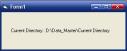
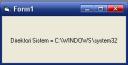

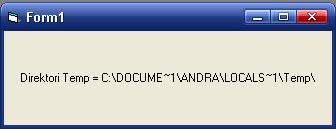


Komentar Terbaru